Flytt kontakter fra iPhone til Gmail med vCard-fil

For å ta forebyggende tiltak, bør du sikkerhetskopiere iPhone-kontakter til Gmail-konto og Overfør kontakter fra iPhone til datamaskin. Hvis du leter etter den beste måten å kopiere kontakter fra Gmail til iPhone, bør du bruke Tipard iPhone Transfer Ultimate. Du kan nå målet med få skritt.
Del 1: Overfør iPhone-kontakter til Gmail med iPhone Transfer Ultimate
For å sikre at alle iPhone-kontaktene blir importert og det ikke finnes duplikat i Gmail-kontoen når du sikkerhetskopierer iPhone-kontakter til Gmail, trenger du bare å laste ned Tipard iPhone Transfer Ultimate for Mac or Windows versjon først.
Koble iPhone til programmet
Koble iPhone til datamaskinen med USB-kabelen, og start deretter programmet for å oppdage iPhone.

Administrer iPhone-kontaktene
Du kan legge merke til at flere alternativer er sørget for at du overfører kontakter fra iPhone til Gmail på riktig måte.
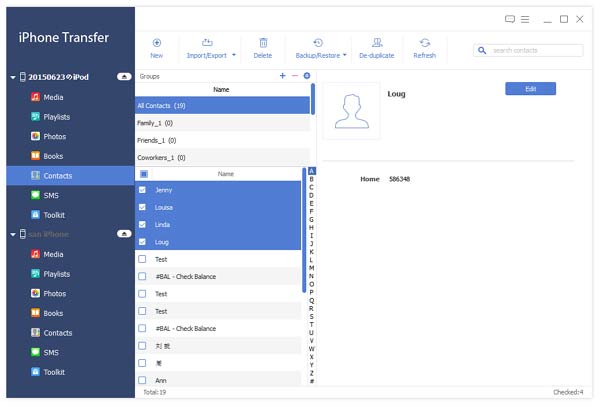
Eksporter kontakter fra iPhone til Gmail
Du kan finne flere alternativer som er gitt for å sikre at du kan sikkerhetskopiere iPhone-kontakter til Gmail som du ønsker. Det sparer også en kopi på datamaskinen din først.
Eksporter valgte kontakter og eksporter alle kontakter
Velg "til vCard-filen (Gmail)" for å eksportere kontakter fra iPhone til Gmail med en fil for alle kontakter eller valgte kontakter. Velg "til flere vCard-filer (Gmail)" for å sikkerhetskopiere iPhone-kontakter til Gmail med enkeltfil for hver kontakt.
Akkurat som skjermbildet, kan du også eksportere kontakter fra iPhone til andre e-poster, for eksempel AOL, Yahoo, Hotmail eller enkelt til CSV eller vCard File.
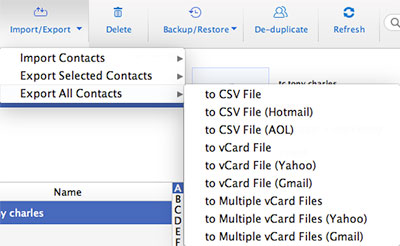
Last opp iPhone-kontakt til Gmail-kontoen
Naviger til Gmail.com, og klikk deretter alternativet "Kontakter" for å velge alternativet "Importer" for å laste opp iPhone-kontakter til Gmail.
Del 2: Synkroniser kontakter fra iPhone til Gmail-konto
Du kan også sjekke måten å kopiere iPhone-kontakter til Gmail-kontoen med iPhone. Og du må også synkroniser kontakter fra iPhone til Mac eller Windows senere.
1. Åpne ikonet "Innstillinger" på iPhone.
2. Velg alternativet "Mails, Contacts, Calendars".
3. Velg "Legg til konto".
4. Trykk på Google fra postlisten.
5. Fyll ut Gmail-kontoen din for iPhone-kontakter.
Du bør skrive inn navn, brukernavn, passord, beskrivelser og Gmail-serverinformasjon.
6. Slå på kontakter og andre synkroniseringstjenester for Google.
7. Velg "Lagre" øverst på skjermen.

- Overfør iPhone-kontakter til Gmail med forskjellige moduser
- Lagre kontaktene til datamaskinen
- Kopier musikk / video / bilder og andre filer til iPhone / iPad / iPod
- Støtt alle modeller av iPhone, inkludert iPhone 12/11 / XS / XR / X / 8/7 / SE / 6
- Støt alle modeller av iPad og iPod touch og kompatibel med iOS 17







